Come rendere più nitide le immagini in Photoshop - Guida completa
Sommario: Avete una foto che appare sfocata o priva di dettagli nitidi? Non preoccupatevi, Photoshop offre strumenti potenti per aiutarvi a ridare vita alle vostre immagini. In questa guida passo passo, imparerete come rendere più nitida un'immagine in Photoshop utilizzando metodi comprovati come Smart Sharpen, Unsharp Mask e il filtro High Pass. Inoltre, forniremo un'eccellente alternativa per l'upscaler delle immagini: AI Ease. Ora, verifichiamo questo aspetto.
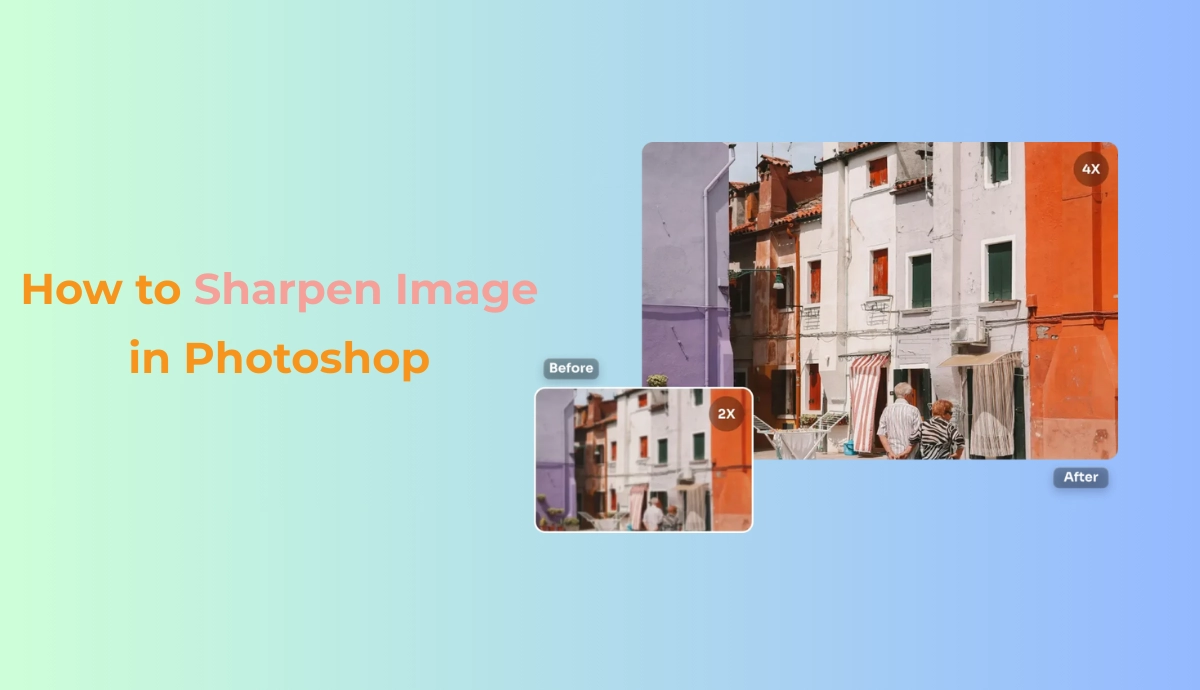
Perché la nitidezza delle immagini è importante?
Nella fotografia digitale, le foto possono talvolta apparire un po' morbide o sfocate, e a volte è necessario l'aiuto di Photoshop per aumentare la risoluzione delle immagini. Photoshop aiuta a restituire chiarezza e dettagli, facendo apparire le immagini più professionali, curate e visivamente accattivanti.
Che cos'è lo sharpening delle immagini?
Nitidezza dell'immagine è il processo di miglioramento dei bordi e dei dettagli di una foto per farla apparire più chiara e definita. In Photoshop, la nitidezza può aumentare il contrasto intorno ai bordi. È come regolare gli occhiali: l'immagine è già presente, ma la nitidezza aiuta a vederla più chiaramente.
È inoltre importante capire perché un'immagine può apparire morbida o sfocato in primo luogo. Ecco alcuni fattori chiave che possono influenzare gli effetti visivi.
- Vibrazioni della fotocamera
- Fuori fuoco
- Immagini a bassa risoluzione
- Sfocatura del movimento
Quindi, come rendere più nitida un'immagine in Photoshop? Vi mostrerò alcuni metodi di provata efficacia. Proviamoli uno per uno.
Come rendere più nitida un'immagine in Photoshop?
Metodo 1: Usare la maschera di sfuocatura
Un altro ottimo modo per rendere più nitida una foto in Photoshop è quello di utilizzare una Maschera di separazione. Una Maschera di uniformazione rende la foto più nitida aumentando il contrasto intorno ai bordi. Ecco una guida passo passo su come rendere più nitida un'immagine in Photoshop utilizzando una Maschera di uniformazione.
Innanzitutto, è possibile duplicare il livello dell'immagine per garantire una modifica non distruttiva. Fare clic sul livello dell'immagine originale e premere Command/Control + J. Con il livello duplicato selezionato, andare su Filtro > Nitidezza > Maschera sfuocata e regolare le impostazioni nella finestra a comparsa.
- Quantità: Trascinare il cursore per impostare l'intensità della nitidezza.
- Raggio: Trascinare il cursore per controllare la quantità di area interessata intorno a ciascun pixel.
- Soglia: Trascinare il cursore per stabilire quanto devono essere diversi i pixel prima di essere resi più nitidi.
Impostazioni della maschera di sfuocatura suggerite per i principianti:
I valori seguenti sono solo di riferimento. Impostare il valore corretto in base alle condizioni dell'immagine.
| Tipo di immagine | Importo | Raggio | Soglia |
| Ritratto | 100-120% | 1,0-1,5 px | 2-5 |
| Paesaggio | 150% | 1,5-2,0 px | 0-3 |
| Grafica web | 80-100% | 0,5-1,0 px | 0 |
Metodo 2: Utilizzare Smart Sharpen
Smart Sharpen è il vostro migliore amico se siete agli inizi e volete il modo più semplice ed efficace per rendere più nitida una foto in Photoshop. Questo strumento offre un maggiore controllo rispetto al filtro di base "Nitidezza" ed è eccellente per correggere immagini leggermente sfocate e dall'aspetto morbido.
Ecco una guida passo passo su come rendere più nitida un'immagine in Photoshop utilizzando Smart Sharpen.
Una volta terminato il livello di duplicazione dell'immagine, fare clic con il pulsante destro del mouse sul livello nel pannello Livelli e individuare le seguenti opzioni per aumentare la qualità della foto: Filtro >Raffilatura >Raffilatura intelligente. Verrà visualizzata una nuova finestra e sarà necessario configurare le impostazioni per aumentare la risoluzione della foto.
- Importo: Scegliere un valore di Quantità per decidere l'intensità della nitidezza.
- Raggio: Scegliere un valore di Raggio per controllare quanti pixel intorno a ciascun bordo sono interessati.
- Riduci rumore: Regolare il cursore Riduci rumore per evitare di aggiungere grana durante la nitidezza.
Nota: controllare il pulsante Anteprima per confrontare il prima e il dopo in tempo reale e per evitare un'eccessiva nitidezza! Se la foto appare dura o sgranata, ridurre la Quantità o il Raggio.
Impostazioni di nitidezza intelligente suggerite per i principianti:
I valori seguenti sono solo di riferimento. Impostare il valore corretto in base alle condizioni dell'immagine.
| Tipo di foto | Importo | Raggio | Riduzione del rumore |
| Ritratti | 120-150% | 1,0-1,5 px | 5-10% |
| Paesaggio | 150-200% | 1,5-2,5 px | 0-5% |
| Scatti di prodotto | 130-180% | 1,0-2,0 px | 5-10% |
| Bassa luminosità/rumore | 100-130% | 1.0 px | 10-20% |
| Correzione della sfocatura di movimento | 150-250% | 1,5-3,0 px | 0-5% |
Metodo 3: utilizzare un filtro passa-alto
Se siete alla ricerca di un modo creativo e flessibile per rendere più nitida la vostra immagine, in particolare parti specifiche come occhi, texture o bordi, il filtro Passa alto è un'ottima opzione. A differenza degli altri metodi di nitidezza, il filtro passa-alto è in grado di enfatizzare i bordi della foto e di sfumarli con le modalità di fusione dei livelli.
Ecco una guida passo passo su come rendere più nitida un'immagine in Photoshop utilizzando il filtro passa-alto.
Come per i metodi precedenti, si consiglia di duplicare il livello dell'immagine e di fare clic con il pulsante destro del mouse sul livello duplicato per scegliere Converti in oggetto intelligente. Questa operazione può aiutare a rielaborare l'effetto in un secondo momento. Dopo la selezione, fare clic su Filtro > Altro > Passa alto e regolare il cursore Raggio nella finestra di dialogo Passa alto.
Successivamente, sfumare nuovamente i bordi taglienti nell'immagine. Esistono due modelli di fusione del livello Passa alto:
- Sovrapposizione - effetto più forte
- Luce morbida - risultato più delicato
Metodo 4: utilizzare il filtro Camera Raw
Il filtro Camera Raw di Photoshop è un potente strumento per la modifica delle foto RAW. Il suo cursore, facile da usare, permette di controllare la nitidezza e i dettagli.
Ecco una guida passo passo su come rendere più nitida un'immagine in Photoshop utilizzando il filtro Camera Raw.
- Aprire l'immagine in Photoshop e fare clic con il pulsante destro del mouse sul livello dell'immagine per scegliere Converti in oggetto intelligente.
- Andare al menu superiore e fare clic su Filtro > Filtro Camera Raw.
- Fare clic sull'icona Dettagli e spostare il cursore per impostare la configurazione nella sezione Nitidezza.
Ci sono quattro cursori principali nella sezione Nitidezza e si può controllare il valore suggerito per i principianti.
I valori Importo e Raggio hanno lo stesso significato spiegato in precedenza; si consiglia di impostare il valore Importo su 50-100 e il valore Raggio su 1,0-1,5 px.
Dettaglio: Rende più nitide le texture sottili. Valori più alti possono aggiungere rumore. Il valore consigliato è 25-50.
Mascheratura: Affila solo i bordi e protegge le aree più lisce. Si consiglia di impostare il valore su 50-80.
Come rendere più nitida un'immagine in Photoshop con la facilità dell'AI?
Pensate ancora che i passaggi per aumentare la risoluzione delle immagini siano difficili? Provate AI Ease e otterrete un modo più veloce, più intelligente e a mani libere per rendere più nitide le immagini. Non c'è bisogno di aprire Photoshop e il nostro AI-powered miglioratore di foto consente di affilare automaticamente le immagini online in pochi secondi. Utilizza l'apprendimento automatico avanzato per rilevare i bordi, ripristinare la nitidezza e migliorare le texture con un solo clic.
- Nitidezza delle immagini con un solo clic
- Rilevamento intelligente dei bordi
- Funziona con qualsiasi formato di immagine
- Non sono richieste competenze complesse
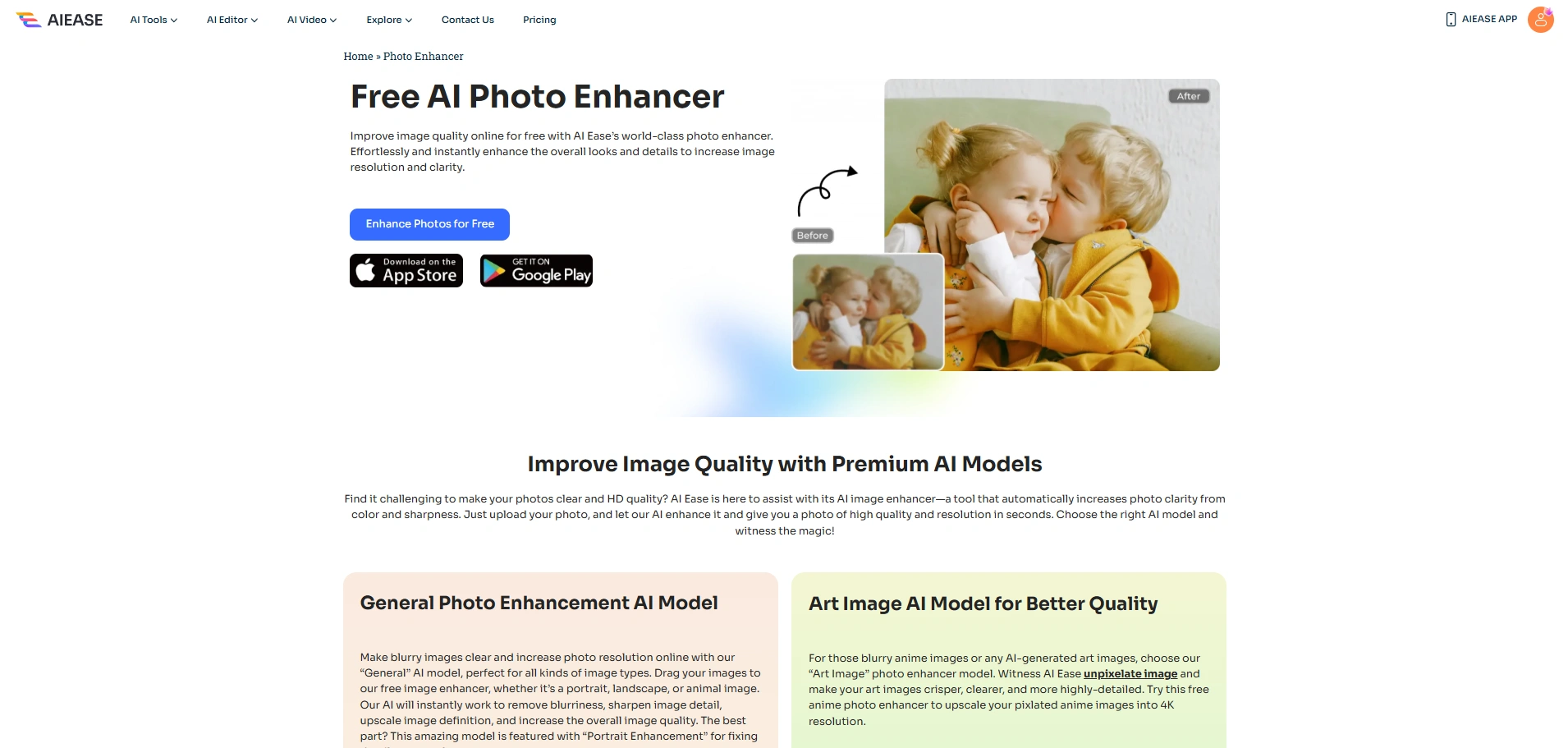
Ora, fate clic sul pulsante e provate AI Ease per rendere più nitide le vostre foto in modo intelligente!
Fase 1: caricare l'immagine in AI Ease trascinandola o rilasciandola.
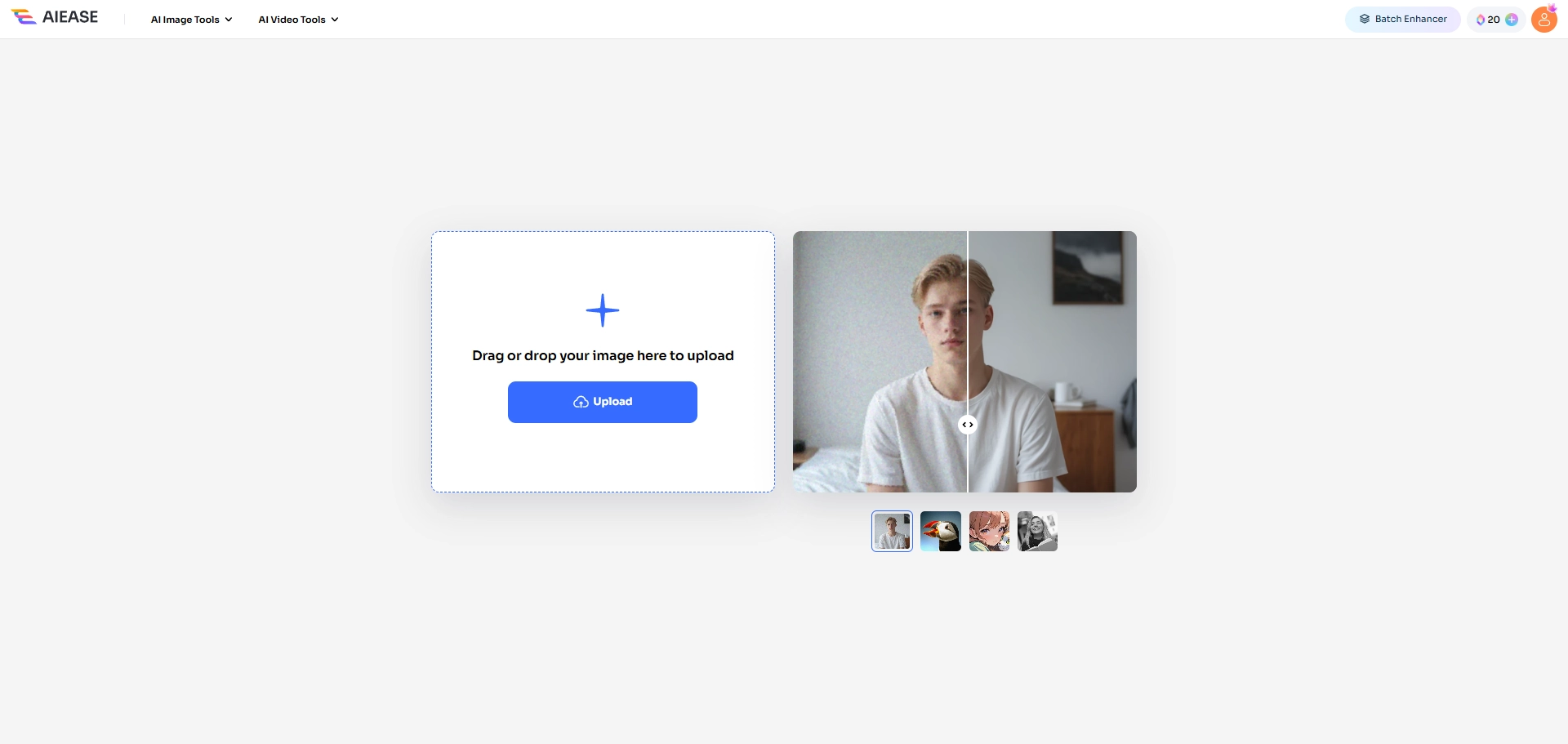
Fase 2: AI Ease rileva e migliora automaticamente la foto in pochi secondi.
Fase 3: è possibile scaricare e condividere la foto.
Nota: AI Ease fornisce anche un potenziatore video per migliorare automaticamente la qualità dei video. Con AI Ease video enhancer è possibile migliorare la qualità dei video senza sforzo e trasformare video di bassa qualità in immagini straordinarie con un solo clic.
Come rendere più nitida un'immagine in Photoshop FAQ
Non c'è molta differenza tra Smart Sharpen e Unsharp Mask, ma in confronto Smart Sharpen aumenta il contrasto producendo artefatti esagerati.
I contenuti precedenti hanno introdotto come rendere più nitida un'immagine in Photoshop. Per rendere più nitida un'immagine sfocata è possibile utilizzare anche le tecniche sopra descritte, tra cui Maschera di sfocatura, Nitidezza intelligente e AI Ease. Consigliamo AI Ease perché aumenta automaticamente la risoluzione dell'immagine.
È possibile utilizzare una maschera di livello e un pennello morbido per rendere più nitide solo alcune parti (come gli occhi in un ritratto).
Conclusione
La nitidezza di un'immagine in Photoshop può sembrare una piccola operazione, ma può fare una grande differenza nel risultato finale. Che si scelga Smart Sharpen per la precisione, Unsharp Mask per la velocità o la tecnica High Pass per un maggiore controllo creativo, ogni metodo ha il suo posto nel flusso di lavoro di editing.
Ricordate di lavorare sempre su livelli duplicati o oggetti intelligenti per preservare il file originale e non abbiate paura di regolare le impostazioni per i diversi tipi di immagini. Con un po' di pratica, in pochi clic riuscirete a trasformare foto opache e sfocate in immagini nitide e sorprendenti. Se cercate un metodo più semplice per rendere più nitida l'immagine, provate AI Ease! Questo programma ridimensiona automaticamente l'immagine.


